[Επιλύθηκε] Υπήρξε πρόβλημα με την ενεργοποίηση του iCloud Backup
Υπάρχει πρόβλημα με την ενεργοποίηση του iCloud backup στη συσκευή σας; Ενώ συγχρονίζουν το περιεχόμενο της συσκευής τους με το iCloud, οι χρήστες συχνά αντιμετωπίζουν ανεπιθύμητες αποτυχίες. Εάν χρησιμοποιείτε επίσης τη βοήθεια της εγγενούς διεπαφής iOS για να δημιουργήσετε αντίγραφα ασφαλείας των δεδομένων σας στο cloud, τότε το πιθανότερο είναι ότι μπορείτε επίσης να αντιμετωπίσετε ένα πρόβλημα με την ενεργοποίηση της δημιουργίας αντιγράφων ασφαλείας iCloud. Τα καλά νέα είναι ότι το πρόβλημα μπορεί εύκολα να επιλυθεί ακολουθώντας μια απλή αντιμετώπιση προβλημάτων. Σε αυτήν την ανάρτηση, πρόκειται να σας ενημερώσουμε σταδιακά τι πρέπει να κάνετε όταν η δημιουργία αντιγράφων ασφαλείας iCloud απέτυχε, υπήρχε πρόβλημα με την ενεργοποίηση της δημιουργίας αντιγράφων ασφαλείας iCloud.
Μέρος 1: Λόγοι που σχετίζονται με το πρόβλημα ενεργοποίησης της δημιουργίας αντιγράφων ασφαλείας iCloud
If there was a problem enabling iCloud backup, chances are there could be an issue related to your device, iCloud, or your network. Here are some of the reasons for this issue.
- • Μπορεί να συμβεί όταν δεν υπάρχει αρκετός χώρος στον αποθηκευτικό χώρο iCloud.
- • Μια κακή ή ασταθής σύνδεση δικτύου μπορεί επίσης να οδηγήσει σε αυτήν την κατάσταση.
- • If your Apple ID is not synced, then it can further create this complication.
- • Μερικές φορές, οι χρήστες απενεργοποιούν χειροκίνητα τη δυνατότητα δημιουργίας αντιγράφων ασφαλείας iCloud και ξεχνούν να την ενεργοποιήσουν ξανά, γεγονός που προκαλεί αυτό το πρόβλημα.
- • Μπορεί να υπάρχει πρόβλημα με την ενημέρωση του iOS.
- • Η συσκευή iOS θα μπορούσε επίσης να δυσλειτουργεί.
Το μεγαλύτερο μέρος του προβλήματος με την ενεργοποίηση της δημιουργίας αντιγράφων ασφαλείας iCloud μπορεί εύκολα να διορθωθεί. Έχουμε παραθέσει αυτές τις λύσεις στην επόμενη ενότητα.
Μέρος 2: 5 Συμβουλές για την επίλυση προβλημάτων κατά την ενεργοποίηση της δημιουργίας αντιγράφων ασφαλείας iCloud
Εάν η δημιουργία αντιγράφων ασφαλείας iCloud απέτυχε, υπήρχε πρόβλημα με την ενεργοποίηση της δημιουργίας αντιγράφων ασφαλείας iCloud, τότε επιλύετε αυτό το ζήτημα εφαρμόζοντας αυτές τις λύσεις:
1. Επανεκκινήστε τη συσκευή σας
Αυτή είναι σίγουρα η πιο εύκολη λύση για την επίλυση ενός προβλήματος με την ενεργοποίηση της δημιουργίας αντιγράφων ασφαλείας iCloud. Για να έχετε μια τέλεια λύση, μπορείτε να απενεργοποιήσετε τη δυνατότητα δημιουργίας αντιγράφων ασφαλείας iCloud, να επανεκκινήσετε τη συσκευή σας και να ενεργοποιήσετε ξανά τη λειτουργία.
Εγώ. Μεταβείτε στις Ρυθμίσεις της συσκευής σας > iCloud > Αποθήκευση & Δημιουργία αντιγράφων ασφαλείας και απενεργοποιήστε την επιλογή ‘Αντίγραφο ασφαλείας iCloud’.
ii. Πατήστε το κουμπί λειτουργίας στη συσκευή και σύρετε την οθόνη για να την απενεργοποιήσετε.
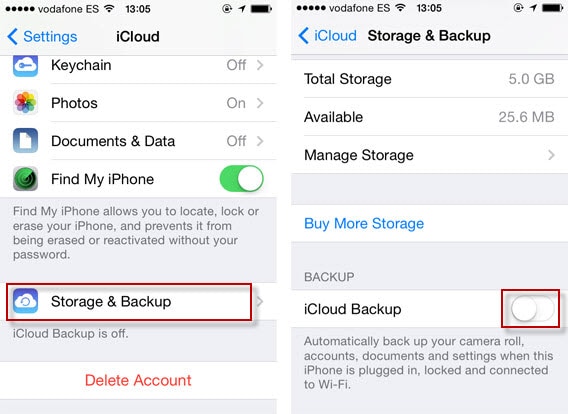
iii. Αφού περιμένετε μερικά δευτερόλεπτα, ενεργοποιήστε τη συσκευή πατώντας το κουμπί λειτουργίας.
iv. Επιστρέψτε στις Ρυθμίσεις > iCloud > Αποθήκευση και δημιουργία αντιγράφων ασφαλείας και ενεργοποιήστε ξανά την επιλογή.

2. Επαναφέρετε τον λογαριασμό σας iCloud
Οι πιθανότητες είναι ότι θα μπορούσε να υπάρχει πρόβλημα και με το Apple ID σας. Με την επαναφορά του, μπορείτε να επιλύσετε ότι η δημιουργία αντιγράφων ασφαλείας iCloud απέτυχε, υπήρχε πρόβλημα με την ενεργοποίηση της δημιουργίας αντιγράφων ασφαλείας iCloud.
Εγώ. Ξεκλειδώστε τη συσκευή σας και μεταβείτε στις Ρυθμίσεις > iTunes & App Store.
ii. Πατήστε στο Apple ID σας και επιλέξτε «Έξοδος».
iii. Επανεκκινήστε τη συσκευή σας και συνδεθείτε ξανά με τον ίδιο λογαριασμό.
iv. Ενεργοποιήστε το iCloud backup και ελέγξτε αν λειτουργεί.
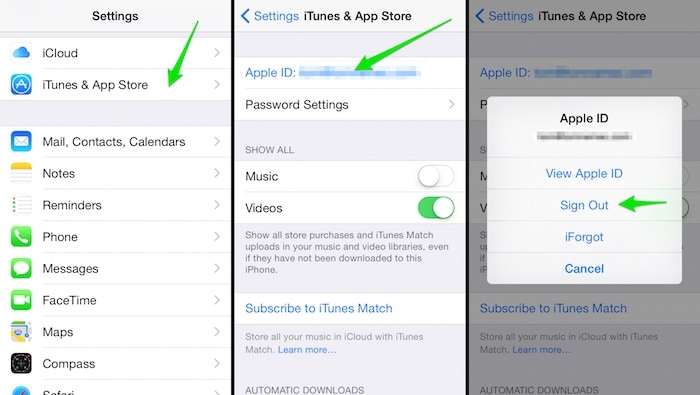
3. Διαγράψτε τα παλιά εφεδρικά αρχεία iCloud
Εάν έχετε συγκεντρώσει πολλά αρχεία αντιγράφων ασφαλείας στο cloud, τότε ενδέχεται να υπάρχει έλλειψη ελεύθερου χώρου σε αυτό. Επίσης, θα μπορούσε να υπάρξει σύγκρουση μεταξύ των υπαρχόντων και των νέων αρχείων επίσης. Εάν παρουσιάστηκε πρόβλημα με την ενεργοποίηση της δημιουργίας αντιγράφων ασφαλείας iCloud, τότε μπορείτε να το επιλύσετε ακολουθώντας αυτά τα βήματα:
Εγώ. Μεταβείτε στην ενότητα Ρυθμίσεις > iCloud > Αποθήκευση και δημιουργία αντιγράφων ασφαλείας.
ii. Από όλες τις παρεχόμενες επιλογές, πατήστε «Διαχείριση αποθηκευτικού χώρου».
iii. Αυτό θα δώσει μια λίστα με όλα τα προηγούμενα αρχεία αντιγράφων ασφαλείας. Πατήστε σε αυτό που θέλετε να διαγράψετε.
iv. Από τις επιλογές του αρχείου αντιγράφων ασφαλείας, πατήστε το κουμπί ‘Διαγραφή αντιγράφου ασφαλείας’.
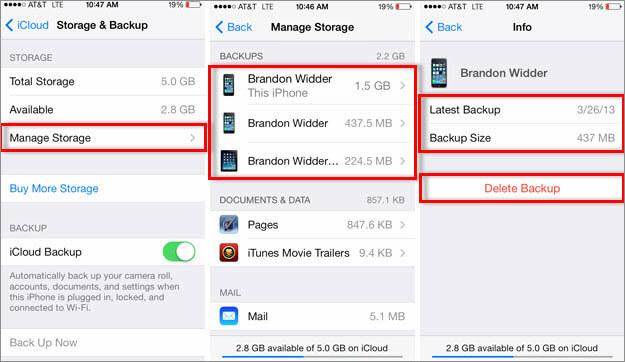
4. Αναβαθμίστε την έκδοση iOS
Όπως αναφέρθηκε παραπάνω, εάν η συσκευή σας εκτελείται σε μια ασταθή έκδοση του iOS, τότε μπορεί να προκαλέσει πρόβλημα με την ενεργοποίηση της δημιουργίας αντιγράφων ασφαλείας iCloud. Για να το διορθώσετε, πρέπει να το αναβαθμίσετε σε μια σταθερή έκδοση.
Εγώ. Μεταβείτε στις Ρυθμίσεις της συσκευής σας > Γενικά > Ενημέρωση λογισμικού.
ii. Από εδώ, μπορείτε να δείτε την πιο πρόσφατη διαθέσιμη έκδοση του iOS.
iii. Tap on the “Download and Install” option to upgrade your device.
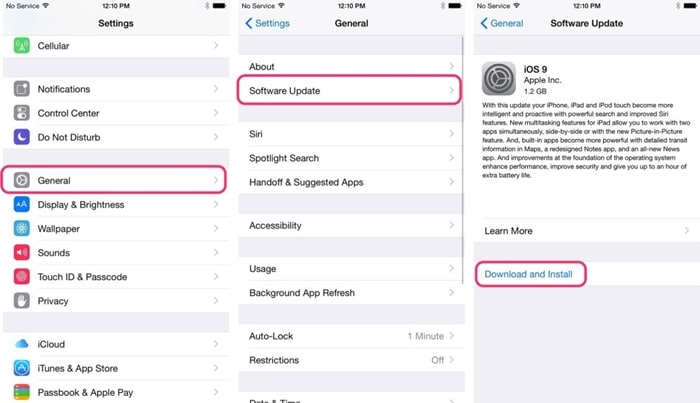
5. Επαναφέρετε τις ρυθμίσεις δικτύου
Εάν καμία από τις προαναφερθείσες λύσεις δεν λειτουργούσε, τότε πρέπει να λάβετε ορισμένα δραστικά βήματα για να διορθώσετε αυτό το ζήτημα. Με την επαναφορά των ρυθμίσεων δικτύου της συσκευής σας, θα γίνει επαναφορά όλων των αποθηκευμένων κωδικών πρόσβασης WiFi, των ρυθμίσεων δικτύου κ.λπ. Πιθανότατα, θα διορθώσει επίσης το iCloud backup απέτυχε, υπήρχε πρόβλημα με την ενεργοποίηση του iCloud backup επίσης.
Εγώ. Ξεκινήστε μεταβαίνοντας στις Ρυθμίσεις της συσκευής σας > Γενικά > Επαναφορά.
ii. Από όλες τις επιλογές που αναφέρονται, πατήστε «Επαναφορά ρυθμίσεων δικτύου».
iii. Επιβεβαιώστε την επιλογή σας και περιμένετε για λίγο καθώς το τηλέφωνό σας θα επανεκκινηθεί με τις προεπιλεγμένες ρυθμίσεις δικτύου.
iv. Προσπαθείτε να ενεργοποιήσετε το αντίγραφο ασφαλείας του iCloud και να ελέγξετε αν λειτουργεί ή όχι.

Part 3: Alternative way to backup iPhone – DrFoneTool iOS Backup & Restore
Αντί να επενδύετε τόσο πολύ χρόνο και προσπάθεια, μπορείτε πάντα να δοκιμάσετε μια εναλλακτική iCloud για να δημιουργήσετε αντίγραφα ασφαλείας των δεδομένων σας. Για παράδειγμα, DrFoneTool iOS Backup & Restore παρέχει μια λύση με ένα κλικ για δημιουργία αντιγράφων ασφαλείας (και επαναφορά) των δεδομένων σας. Επιπλέον, μπορείτε να επιλέξετε το είδος του περιεχομένου που θέλετε να δημιουργήσετε αντίγραφα ασφαλείας και να το διατηρήσετε ασφαλές σε οποιοδήποτε άλλο σύστημα. Με αυτόν τον τρόπο, μπορείτε επίσης να μετακινηθείτε από μια συσκευή iOS στην άλλη χωρίς να αντιμετωπίσετε απώλεια δεδομένων.

Κιτ εργαλείων DrFoneTool – Δημιουργία αντιγράφων ασφαλείας και επαναφορά δεδομένων iOS
Η δημιουργία αντιγράφων ασφαλείας και η επαναφορά δεδομένων iOS γίνεται ευέλικτη.
- Ένα κλικ για να δημιουργήσετε αντίγραφα ασφαλείας ολόκληρης της συσκευής iOS στον υπολογιστή σας.
- Επιτρέψτε στην προεπισκόπηση και επαναφορά οποιουδήποτε στοιχείου από το αντίγραφο ασφαλείας σε μια συσκευή.
- Εξάγετε ό, τι θέλετε από το αντίγραφο ασφαλείας στον υπολογιστή σας.
- Καμία απώλεια δεδομένων στις συσκευές κατά την επαναφορά.
- Επιλεκτικά δημιουργήστε αντίγραφα ασφαλείας και επαναφέρετε όσα δεδομένα θέλετε.
- Supported iPhone 7/SE/6/6 Plus/6s/6s Plus/5s/5c/5/4/4s that run iOS 10.3/9.3/8/7/6/5/4
- Πλήρως συμβατό με Windows 10 ή Mac 10.12/10.11.
Συμβατό με κάθε κορυφαία συσκευή και έκδοση iOS, το DrFoneTool – εργαλείο δημιουργίας αντιγράφων ασφαλείας και επαναφοράς δεδομένων iOS παρέχει 100% ασφαλή και αξιόπιστα αποτελέσματα. Μπορεί να δημιουργήσει αντίγραφα ασφαλείας κάθε σημαντικού αρχείου δεδομένων όπως φωτογραφίες, βίντεο, αρχεία καταγραφής κλήσεων, επαφές, μηνύματα, μουσική και άλλα. Για να δημιουργήσετε αντίγραφα ασφαλείας της συσκευής σας χρησιμοποιώντας το DrFoneTool, απλώς ακολουθήστε αυτές τις οδηγίες.
1. Εκκινήστε το DrFoneTool toolkit στο σύστημά σας. Εάν δεν έχετε το λογισμικό, τότε μπορείτε πάντα να το κατεβάσετε από τον επίσημο ιστότοπο (διατίθεται για Windows και Mac).
2. Συνδέστε τη συσκευή σας στο σύστημα και αφήστε την εφαρμογή να την εντοπίσει αυτόματα. Από την αρχική οθόνη, επιλέξτε την επιλογή «Δημιουργία αντιγράφων ασφαλείας και επαναφορά δεδομένων».

3. Τώρα, επιλέξτε το είδος των δεδομένων που θέλετε να δημιουργήσετε αντίγραφα ασφαλείας. Για να δημιουργήσετε ένα πλήρες αντίγραφο ασφαλείας της συσκευής σας, ενεργοποιήστε την επιλογή ‘Επιλογή όλων’.

4. Αφού επιλέξετε το είδος των δεδομένων που θέλετε να αποθηκεύσετε, κάντε κλικ στο κουμπί «Δημιουργία αντιγράφων ασφαλείας».
5. Καθίστε αναπαυτικά και χαλαρώστε καθώς η εφαρμογή θα λάβει ένα αντίγραφο ασφαλείας του επιλεγμένου περιεχομένου σας. Μπορείτε να γνωρίζετε την πρόοδο της λειτουργίας από μια ένδειξη στην οθόνη.

6. Μόλις ολοκληρωθεί η διαδικασία δημιουργίας αντιγράφων ασφαλείας, θα ειδοποιηθείτε. Από τη διεπαφή, μπορείτε να κάνετε προεπισκόπηση του αντιγράφου ασφαλείας σας, το οποίο θα χωριστεί σε διαφορετικές κατηγορίες.

Όπως μπορείτε να δείτε, το DrFoneTool παρέχει έναν χωρίς προβλήματα τρόπο δημιουργίας αντιγράφων ασφαλείας και επαναφοράς των δεδομένων σας. Με ένα μόνο κλικ, μπορείτε να αποθηκεύσετε τα σημαντικά αρχεία δεδομένων σας στην επιθυμητή τοποθεσία. Όχι μόνο παρέχει μια ασφαλή λύση για τη δημιουργία αντιγράφων ασφαλείας των δεδομένων σας, το εργαλείο μπορεί επίσης να χρησιμοποιηθεί για την επιλεκτική επαναφορά του αντιγράφου ασφαλείας σας. Προχωρήστε και δοκιμάστε να δημιουργήσετε αντίγραφα ασφαλείας των σημαντικών αρχείων σας με ένα μόνο κλικ.
πρόσφατα άρθρα

